Delphi中使用Devexpress TcxPagecontrol控件
二级DELPHI控件:多页控制组件PageControl

PageControl组件位于组件板的Win32页中,该组件⽤于实现窗体上多页⾯技术,每个页⾯上均能添加若⼲控件。
程序运⾏时,单击页⾯标签就可以在多页之间切换。
1.建⽴多页 ⽤⿏标右键单击PageControl组件,在弹出式菜单中选择New Page⼦菜单可添加新页,⽤Delete⼦菜单可删除当前页。
读者应注意: ·单击PageControl组件标题时,选中的是PageControl对象。
·单击PageControl组件页⾯时,选中的是TabSheet对象。
选择不同对象,在对象监视器中将显⽰不同对象的属性,即显⽰PageControl对象或TabSheet对象的属性。
2.PageControl对象的主要属性 (1)ActivePage属性 ActivePage属性⽤于设置PageControl组件的当前页。
单击ActivePage属性的下拉列表框,从列表框中可选择不同页⾯。
(2)Muhiline属性 Muhiline属性值为True时,PageControl控件呈多⾏风格。
(3)Image属性 Image属性表⽰与PageControl相关联的ImageList名。
选定后PageControl就可使⽤Image-List中的图像。
(4)Pages属性 PageControl的所有页⾯记录在Page属性中,Pages是运⾏时的属性,即设计时在对象监视器中不可见,⽽运⾏时却能在程序中引⽤。
Pages是⼀个数组,其元素类型为TTabSheet,元素个数放在PageCount中,Pages[0]是第⼀页,Pages[PageCount⼀1]是最后⼀页。
(5)ActivePageIndex属性 ActivePageIndex属性是当前活动页的Page属性的下标,从0开始计数。
ActivePageIndex也是运⾏时的属性。
3.TabSheet对象的常⽤属性 (1)Caption属性 该属性⽤于设置页标签名称。
delphi PageControl显示窗体

delphi PageControl显示窗体分类:Delphi2011-08-31 09:16 899人阅读评论(0) 收藏举报delphibuttoninteger活动actionstringdelphi 使用PageControl嵌套显示窗体,需要必须实现两个部分:1.创建标签页和创建窗体。
2.指定窗体关闭函数,该函数包含关闭当前标签页。
1.创建标签页和创建窗体。
//如果不存在就创建标签页和窗体,如果存在,就找到。
//PFormClass:要创建的窗体的类,CName:窗体的Cption;EName :窗体的Name procedure TMainForm.CreateTabSheet(PFormClass: TFormClass;CName,EName:string); constMyTabSheetFirstName = 'MyTabSheet_';varMyForm:TForm;MyTabSheet : TTabSheet;MyTabSheetName :string;beginMyTabSheetName := MyTabSheetFirstName + EName;//查找该标签页是否已经存在MyTabSheet := TTabSheet(self.FindComponent(MyTabSheetName));//不存在,就创建出新的标签页if MyTabSheet = nil thenbegintry//创建新标签页MyTabSheet := TTabSheet.Create(self); := MyTabSheetName;MyTabSheet.PageControl := pgcMain;MyTabSheet.Caption := CName;MyTabSheet.Align := alClient;//创建窗口tryMyForm := PFormClass.Create(self); := EName;MyForm.Parent := MyTabSheet;MyForm.BorderStyle := bsNone;MyForm.Top := 0;MyForm.Left := 0;MyForm.Width := MyTabSheet.Width;MyForm.Height := MyTabSheet.Height;MyForm.Align := alClient;//关联窗体关闭时,执行的函数。
devexpress chartcontrol 用法
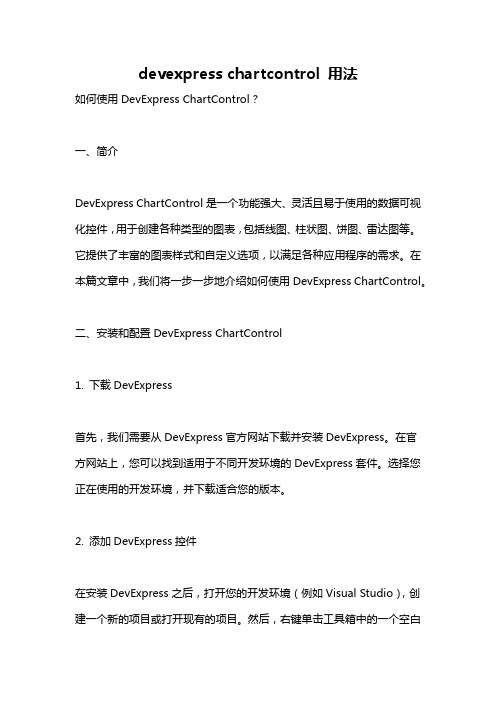
devexpress chartcontrol 用法如何使用DevExpress ChartControl?一、简介DevExpress ChartControl是一个功能强大、灵活且易于使用的数据可视化控件,用于创建各种类型的图表,包括线图、柱状图、饼图、雷达图等。
它提供了丰富的图表样式和自定义选项,以满足各种应用程序的需求。
在本篇文章中,我们将一步一步地介绍如何使用DevExpress ChartControl。
二、安装和配置DevExpress ChartControl1. 下载DevExpress首先,我们需要从DevExpress官方网站下载并安装DevExpress。
在官方网站上,您可以找到适用于不同开发环境的DevExpress套件。
选择您正在使用的开发环境,并下载适合您的版本。
2. 添加DevExpress控件在安装DevExpress之后,打开您的开发环境(例如Visual Studio),创建一个新的项目或打开现有的项目。
然后,右键单击工具箱中的一个空白区域,选择“选择项”或“添加”选项。
在选择项对话框中,找到DevExpress组件,并选中“ChartControl”控件。
点击确定按钮,将DevExpress ChartControl添加到工具箱中。
3. 配置DevExpress控件接下来,将DevExpress ChartControl拖放到您的窗体或用户控件中。
然后,选择控件并在属性窗口中进行配置。
您可以设置控件的样式、布局、数据源等属性。
例如,您可以选择图表的风格(如3D或2D),调整图表的尺寸和位置,以及绑定数据源以显示图表数据。
三、创建基本图表1. 添加数据源要创建一个基本图表,首先需要添加一个数据源。
您可以使用任何数据源,例如DataSet、DataTable或自定义集合。
假设我们有一个包含销售数据的DataTable。
为了将数据绑定到图表,您需要设置图表的DataSource属性并指定要用于显示数据的数据源和数据字段。
Delphi中CxGrid控件使用总结

Delphi 中CxGrid 控件使用总结(注版本为DevExpr_v46)1.CxGrid 汇总功能①OptionsView-Footer 设置为True ,显示页脚②CxGrid 的Summary 选项卡定义要汇总的列和字段名及汇总方式,Footer 选项卡定义单个汇总,Default For Groups 定义按组汇总。
OptionsView-GroupFooters 设置为gfAlwaysVisible 则显示按组汇总。
设置后界面如图。
2. CxGrid 的样式设置当设置了Kind时,NativeStyle必须设置为False,如果指定了SkinName 则Kind 属性失效。
下图是设置skinname 为MoneyTwins 后效果3. 导入各种格式procedure TForm1.btn1Click(Sender: TObject);begincxGridExportLink.ExportGridToHTML('d:\test.html',cxgrd1); cxGridExportLink.ExportGridToXML('d:\test.xml',cxgrd1); cxGridExportLink.ExportGridToExcel('d:\test.xls',cxgrd1);cxGridExportLink.ExportGridToText('d:\test.txt',cxgrd1);end;4. 取某个单元格的值Cxgrid.DataController.Values[i,j]5. 列操作,选择CxGrid 控件后,点击“ Customize”新建一列,在Columns 集合中选中新建的列,选择propertites 属性可以设置该列的显示形式。
下面介绍常用的几个①Properties 选择CheckBox ,则该列显示一个复选框,如下:判断是否选中if Cxgrid.DataController.Values[i,j]= '1' 选中②Properties 选择ButtonEdit ,并对该列的属性编辑器设置如下属性Buttons 属性添加按钮项,对按钮项设置可以设置kind 属性定义按钮样式;ViewStyle 属性设置为vsButtonsOnly ,Options-ShowEditButton 设置为isebAlways 。
DevExpress使用方法GridControl总结

DevExpress使⽤⽅法GridControl总结1.隐藏最上⾯的GroupPanelgridView1.OptionsView.ShowGroupPanel=false;2.得到当前选定记录某字段的值sValue=Table.Rows[gridView1.FocusedRowHandle][FieldName].ToString();3.数据只读gridView1.OptionsBehavior.Editable=false;4.不显⽰MasterDetailViewgridView1.OptionsDetail.EnableMasterViewMode=false;5.修改最上⾯的GroupPanel内容gridView1.GroupPanelText="柳⽣飘絮";6.数据绑定:FieldName --数据库的字段名称7.读写拷贝权限设置ColumnView.EditableThis property returns a value of the option不可写ColumnViewOptionsBehavior.EditableGets or sets whether end users are allowed to invoke cell editors可读可写OptionsColumn.AllowEditGets or sets whether end users are allowed to invoke editors for the column's cells.可读可写只有ColumnViewOptionsBehavior.Editable = True设置OptionsColumn.AllowEdit才有意义OptionsColumn.ReadOnlyGets or sets whether end-users are prevented from editing the column's cell values.可读可写If the ReadOnly property is set to true, the cell values of columns cannot be modified by end-users. In this case cell editors can be invoked but end users can only select and copy an editor's content. This option is not in effect if the column's or the view's option is disabled.Cell values can still be modified in code using the method regardless of the ReadOnly property's setting.只读不可拷贝:ColumnViewOptionsBehavior.Editable = False只读可拷贝:ColumnViewOptionsBehavior.Editable = TrueOptionsColumn.AllowEdit = TrueOptionsColumn.ReadOnly = True可编辑:ColumnViewOptionsBehavior.Editable = TrueOptionsColumn.AllowEdit = TrueOptionsColumn.ReadOnly = False=============================================================⼀、如何解决单击记录整⾏选中的问题View->OptionsBehavior->EditorShowMode 设置为:Click⼆、如何新增⼀条记录(1)、gridView.AddNewRow()(2)、实现gridView_InitNewRow事件三、如何解决GridControl记录能获取⽽没有显⽰出来的问题gridView.populateColumns();四、如何让⾏只能选择⽽不能编辑(或编辑某⼀单元格)(1)、View->OptionsBehavior->EditorShowMode 设置为:Click(2)、View->OptionsBehavior->Editable 设置为:false五、如何禁⽤GridControl中单击列弹出右键菜单设置Run Design->OptionsMenu->EnableColumnMenu 设置为:false六、如何隐藏GridControl的GroupPanel表头设置Run Design->OptionsView->ShowGroupPanel 设置为:false七、如何禁⽤GridControl中列头的过滤器过滤器如下图所⽰:设置 Run Design->OptionsCustomization->AllowFilter 设置为:false⼋、如何在查询得到0条记录时显⽰⾃定义的字符提⽰/显⽰如图所⽰:⽅法如下://When no Records Are Being Displayed private void gridView1_CustomDrawEmptyForeground(object sender, CustomDrawEventArgs e) { //⽅法⼀(此⽅法为GridView设置了数据源绑定时,可⽤) ColumnView columnView = sender as ColumnView; BindingSource bindingSource = this.gridView1.DataSource as BindingSource;if(bindingSource.Count == 0) { string str = "没有查询到你所想要的数据!"; Font f = new Font("宋体", 10, FontStyle.Bold); Rectangle r = new Rectangle(e.Bounds.Top + 5, e.Bounds.Left + 5, e.Bounds.Right - 5, e.Bounds.Height - 5); e.Graphics.DrawString(str, f, Brushes.Black, r); } //⽅法⼆(此⽅法为GridView没有设置数据源绑定时,使⽤,⼀般使⽤此种⽅法) if (this._flag) { if (this.gridView1.RowCount == 0) { string str = "没有查询到你所想要的数据!"; Font f = new Font("宋体", 10, FontStyle.Bold); Rectangle r = new Rectangle(e.Bounds.Left + 5, e.Bounds.Top + 5, e.Bounds.Width - 5, e.Bounds.Height - 5); e.Graphics.DrawString(str, f, Brushes.Black, r); } } }九、如何显⽰⽔平滚动条?设置this.gridView.OptionsView.ColumnAutoWidth = false;⼗、如何定位到第⼀条数据/记录?设置 this.gridView.MoveFirst()⼗⼀、如何定位到下⼀条数据/记录?设置 this.gridView.MoveNext()⼗⼆、如何定位到最后⼀条数据/记录?设置 this.gridView.MoveLast()⼗三、设置成⼀次选择⼀⾏,并且不能被编辑this.gridView1.FocusRectStyle = DevExpress.XtraGrid.Views.Grid.DrawFocusRectStyle.RowFocus; this.gridView1.OptionsBehavior.Editable = false;this.gridView1.OptionsSelection.EnableAppearanceFocusedCell = false;⼗四、如何显⽰⾏号?this.gridView1.IndicatorWidth = 40; //显⽰⾏的序号 private void gridView1_CustomDrawRowIndicator(object sender, RowIndicatorCustomDrawEventArgs e) { if(.IsRowIndicator && e.RowHandle>=0) { .DisplayText = (e.RowHandle + 1).ToString(); } }⼗五、如何让各列头禁⽌移动?设置gridView1.OptionsCustomization.AllowColumnMoving = false;⼗六、如何让各列头禁⽌排序?设置gridView1.OptionsCustomization.AllowSort = false;⼗七、如何禁⽌各列头改变列宽?设置gridView1.OptionsCustomization.AllowColumnResizing = false;=======================================================================================devexpress表格控件gridcontrol设置隔⾏变⾊、焦点⾏颜⾊、设置(改变)显⽰值、固定列不移动(附源码)介绍⼀些常⽤的gridcontrol设置。
DevExpress的GridControl控件设置自定义显示方法

DevExpress的GridControl控件设置⾃定义显⽰⽅法DevExpress的GridControl控件设置⾃定义显⽰⽅法2018年04⽉09⽇ 13:41:25 阅读数 634⽐如要显⽰性别为字符串,数据库中保存为数值(1:男,2:⼥,3:未知)。
⽅法⼀:点击控件上的"Run Designer"按钮,进⼊设计界⾯。
选择“Columns",增加⼀个隐藏字段,字段值取需要显⽰的绑定值。
如显⽰性别,绑定"Sex"字段。
增加⼀个显⽰字段,字段显⽰表达式。
修改属性UnboundExpression的值为:Iif([SexExpression] <= 2 And [SexExpression] >0, Iif([SexExpression] == 1,'男','⼥') , '未知')。
修改属性UnboundType的值为:String修改属性FiledName的值为:SexDesc⽅法⼆:点击控件上的"Run Designer"按钮,进⼊设计界⾯。
编辑Views的GridView1的事件CustomColumnDisplayText。
private void gridView1_CustomColumnDisplayText(object sender, DevExpress.XtraGrid.Views.Base.CustomColumnDisplayTextEventArgs e){if (e.Column.FieldName == "Sex"){if (e.Value != null){switch (e.Value.ToString().Trim()){case "1":e.DisplayText = "男";break;case "2":e.DisplayText = "⼥";break;case "3":e.DisplayText = "未知";break;default:e.DisplayText = "";break;}}}}。
[业务]DevExpress中GridControl的属性设置及动态绑定数据和全选取消全选
![[业务]DevExpress中GridControl的属性设置及动态绑定数据和全选取消全选](https://img.taocdn.com/s3/m/5b41d37fa55177232f60ddccda38376baf1fe0d0.png)
DevExpress中GridControl的属性设置1. 隐藏最上面的GroupPanelgridView1.OptionsView.ShowGroupPanel=false;2.得到当前选定记录某字段的值sValue=T able.Rows[gridVie w1.FocusedRowHandle][FieldName].T oString();3.数据只读gridVie w1.OptionsBehavior.Editable=false;4.不显示MasterDetailViewgridVie w1.OptionsDetail.EnableMasterViewMode=false;5.修改最上面的GroupPanel内容gridVie w1.GroupPanelT ext="CSDN";6.数据绑定:FieldName --数据库的字段名称7.读写拷贝权限设置ColumnView.EditableThis property returns a value of the ColumnViewOptionsBehavior.Editable option不可写ColumnViewOptionsBehavior.EditableGets or sets whether end users are allowed to invoke cell editors可读可写OptionsColumn.AllowEditGets or sets whether end users are allowed to invoke editors for the column's cells.可读可写只有ColumnViewOptionsBehavior.Editable=True 设置OptionsColumnAllowEdit 才有意义。
OptionsColumn.ReadOnlyGets or sets whether end-users are prevented from editing the column's cell values.可读可写只读不可拷贝:ColumnViewOptionsBehavior.Editable = False只读可拷贝:ColumnViewOptionsBehavior.Editable = TrueOptionsColumn.AllowEdit = TrueOptionsColumn.ReadOnly = True可编辑:ColumnViewOptionsBehavior.Editable = TrueOptionsColumn.AllowEdit = TrueOptionsColumn.ReadOnly = False获取选中行的值代码:private void gridData_FocusedRowChanged(object sender,DevExpress.XtraGrid.Views.Base.FocusedRowChangedEventArgs e){_id=GWEntLib.Utilities.Mix.ConvertUtils.ToInt32(gridData.GetRowCellValu(e.Focu sedRowHandle, "Id"));_emrFileReadList = EMRTemplateFileReadList.GetEMRTemplateFileReadList(_id); gridVersonData.DataSource = _emrFileReadList;}响应事件:FocusedRowChanged获取字段值:gridData.GetRowCellValue(e.FocusedRowHandle, "Id")注意:FocusedRowChanged是Gridview的事件而不是gridControl的事件gridControl与Gridview的区别:前者是容器,后者为视图全选/取消全选private void Form1_Load(object sender, EventArgs e){String str =@”select cast( 0 as bit ) 选择,ID,NameFrom ”DataTable dt =new DataTable();dt =SqlHelper.ExecuteDataset(str).Tables[0];gridView.DataSource =dt;}#region全选private void tsbSelectAll_Click(object sender, EventArgs e){for (int i = 0; i < gridView.RowCount; i++){gridView.SetRowCellValue(i, gridView.Columns.ColumnByFieldName("选择"), true);}}#endregion#region取消全选private void tsbUnSelectAll_Click(object sender, EventArgs e){for (int i = 0; i < gridView.RowCount; i++){gridView.SetRowCellValue(i, gridView.Columns.ColumnByFieldName("选择"), false);}}。
delphi cxbuttonedit1使用用法
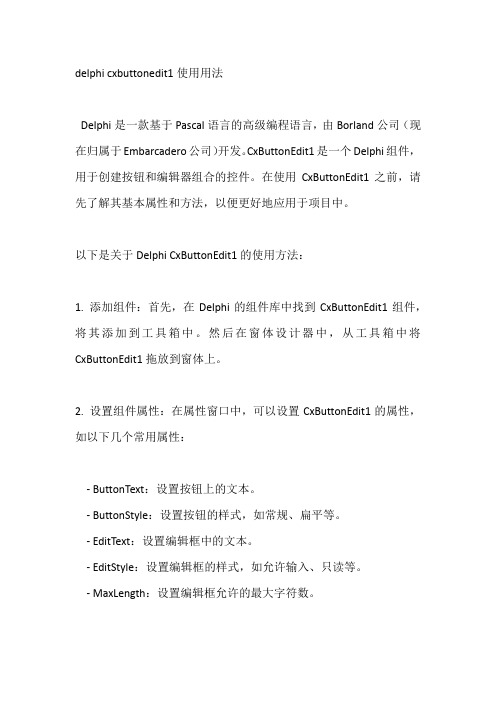
delphi cxbuttonedit1使用用法Delphi是一款基于Pascal语言的高级编程语言,由Borland公司(现在归属于Embarcadero公司)开发。
CxButtonEdit1是一个Delphi组件,用于创建按钮和编辑器组合的控件。
在使用CxButtonEdit1之前,请先了解其基本属性和方法,以便更好地应用于项目中。
以下是关于Delphi CxButtonEdit1的使用方法:1. 添加组件:首先,在Delphi的组件库中找到CxButtonEdit1组件,将其添加到工具箱中。
然后在窗体设计器中,从工具箱中将CxButtonEdit1拖放到窗体上。
2. 设置组件属性:在属性窗口中,可以设置CxButtonEdit1的属性,如以下几个常用属性:- ButtonText:设置按钮上的文本。
- ButtonStyle:设置按钮的样式,如常规、扁平等。
- EditText:设置编辑框中的文本。
- EditStyle:设置编辑框的样式,如允许输入、只读等。
- MaxLength:设置编辑框允许的最大字符数。
3. 添加事件处理程序:CxButtonEdit1组件支持多种事件,如ButtonClick、EditChange等。
可以在窗体类的实现部分添加相应的事件处理程序,以响应用户操作。
示例代码:```pascalprocedure TForm1.Button1Click(Sender: TObject);begin// 用户点击按钮时执行的操作ShowMessage('Button clicked!');end;procedure TForm1.Edit1Change(Sender: TObject);begin// 用户在编辑框中输入发生变化时执行的操作ShowMessage('Edit changed: ' + Edit1.Text);end;```4. 编程操作组件:在程序运行过程中,可以通过编写代码来操作CxButtonEdit1组件,例如设置按钮和编辑框的文本等。
- 1、下载文档前请自行甄别文档内容的完整性,平台不提供额外的编辑、内容补充、找答案等附加服务。
- 2、"仅部分预览"的文档,不可在线预览部分如存在完整性等问题,可反馈申请退款(可完整预览的文档不适用该条件!)。
- 3、如文档侵犯您的权益,请联系客服反馈,我们会尽快为您处理(人工客服工作时间:9:00-18:30)。
Delphi中使用TcxPagecontrol控件建立一个VCL应用程序,界面如下图
1.动态创建cxTabsheet的代码如下:
procedure TForm1.cxButton1Click(Sender: TObject);
var
newTabsheet:TcxTabSheet;
i:Integer;
begin
for i := 1 to 5 do
begin
newTabsheet:=TcxTabSheet.Create(self);
newTabsheet.Caption:=i.ToString()+ ' Tabs';
newTabsheet.Tag:=i;
newTabsheet.PageControl:=cxPageControl1;
newTabsheet.Visible:=True;
end;
end;
上述代码将动态创建5个cxTabsheet,执行结果如下
2.动态关闭当前激活的cxTabsheet,代码如下:
procedure TForm1.cxButton2Click(Sender: TObject);
begin
cxPageControl1.ActivePage.Free;
end;
3.动态指定关闭cxTabsheet,代码如下:
procedure TForm1.cxButton3Click(Sender: TObject);
begin
//关闭第2个TABSHEET
cxPageControl1.Pages[1].Free;
end;
4.动态指定激活cxTabsheet,代码如下:
procedure TForm1.cxButton4Click(Sender: TObject);
var
i:Integer;
begin
for i := 0 to cxPageControl1.PageCount-1 do
begin
if cxPageControl1.Pages[i].Tag =1 then
begin
cxPageControl1.ActivePage:= cxPageControl1.Pages[i];
Exit;
end;
end;
end;
5.下面演示如何在cxTabsheet动态加载窗体或控件:
新增加一个button控件,另外再新建一个VCL窗体—FORM2,编写如下代码
procedure TForm1.btn1Click(Sender: TObject); var
newTabsheet:TcxTabSheet; formControl:TForm2;
begin
formControl:=TForm2.Create(Self); newTabsheet:=TcxTabSheet.Create(self); newTabsheet.Caption:='动态加载窗体'; newTabsheet.PageControl:=cxPageControl1; newTabsheet.Visible:=True; formControl.Parent:=newTabsheet; formControl.Align:=alclient; formControl.Show;
cxPageControl1.ActivePage:=newTabsheet; end;
执行结果如下
Form2窗体如果去掉边框,显示效果如下。
